发布日期:2019-06-19 作者:雨木风林 来源:http://www.duotecz.com
win10系统电脑使用过程中有不少朋友表示遇到过win10系统联想笔记本关闭智能亮度控制功能的状况,当出现win10系统联想笔记本关闭智能亮度控制功能的状况时,你不懂怎样解决win10系统联想笔记本关闭智能亮度控制功能问题的话,那也没有关系,我们按照1、首先点击打开win10系统的“开始——控制面板”,选择“小图标”方式查看; 2、双击“电源选项”,然后在出现的界面中,点击左侧的“选择关闭显示器的时间”;这样的方式进行电脑操作,就可以将win10系统联想笔记本关闭智能亮度控制功能的状况处理解决。这一次教程中,小编会把具体的详细的步骤告诉大家:

1、首先点击打开win10系统的“开始——控制面板”,选择“小图标”方式查看;
2、双击“电源选项”,然后在出现的界面中,点击左侧的“选择关闭显示器的时间”;
3、点击“更改高级电源设置”;
4、切换到“Lenovo电源管理”标签页,点击“启动联想电源管理软件”;
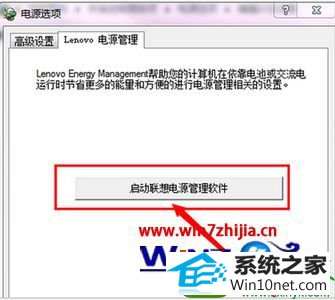

关于联想笔记本win10系统下关闭智能亮度控制功能的方法就跟大家分享到这边了,大家可以根据自己的喜好进行关闭或开启即可。